
Audio sin pérdida gratuito Codificado o conocido popularmente como FLAC es uno de los muchos tipos de audio que utilizan muchas personas. Tienden a reproducir música y canciones con este formato. Esto también es compatible en muchos reproductores multimedia, como equipos de música.
Pero aunque este formato FLAC es muy confiable y es compatible con numerosos reproductores, los audios de este formato aún no se pueden reproducir en computadoras Mac y otros dispositivos y dispositivos portátiles de Apple. Para resolver este problema, debemos destacar las formas de convertir audios FLAC a Apple Lossless para poder disfrutar de estos archivos de audio FLAC en su computadora Mac.

Pero, ¿qué es este formato Apple Lossless? Este es similar a FLAC, que también ofrece una calidad de audio increíble y para reproducir música en sus dispositivos Apple, los archivos deben estar en formato ALAC, ya que iTunes y iOS lo admiten por completo. le interesa conocer estos diversos medios, asegúrese de seguir leyendo esta publicación y permanecer en esta página. Comencemos con esta primera opción.
Guía de contenidoParte 1: Las cuatro opciones principales para convertir FLAC a Apple sin pérdidasParte 2: Un excelente convertidor de video para su consideraciónParte 3: En conclusión
Any Audio Converter es un convertidor todo en uno que le ofrece una forma de convertir música y videos. Esto también se puede utilizar como un descargador de YouTube y una opción para extraer y grabar DVD. Además, esto también permite la edición de video y audio con función de recorte y efectos especiales increíbles. ¡Este convertidor se puede descargar en la web de forma gratuita!
A continuación se detallan los pasos que se deben realizar.
Paso 1: solo busque el sitio de Any Audio Converter y asegúrese de descargar el software gratuito. Una vez que lo tienes, realiza la instalación.
Paso 2: Una vez instalado, inicie y abra el programa.
Paso 3: desde la interfaz, verás opciones de menú en la parte superior. Debería seleccionar el "Añadir videos " opción. Luego se le da la opción de elija y explore los archivos FLAC deseas convertirte a. Si desea convertir varios archivos, también es posible en este programa.
Paso 4: una vez que se hayan importado los archivos, diríjase a "Formato de salida "Y marque"Apple Lossless Audio "Formato de la lista desplegable que verá en la pantalla.
Paso 5: encuentra el "Configuración "En la esquina superior derecha de la pantalla. Aquí es donde especificará la carpeta en la que se guardará el archivo de salida.
Paso 6: dado que se ha mencionado que este software tiene una función de edición, puede ajustar la configuración de la conversión haciendo clic en "Opción de audio "Que puede ver fácilmente en la esquina inferior derecha de la interfaz.
Paso 7: Finalmente, marcando la casilla "¡Convertir ahora! "En el área superior derecha de la pantalla, justo debajo del botón" Configuración ", comenzará la conversión de FLAC a Apple Lossless.
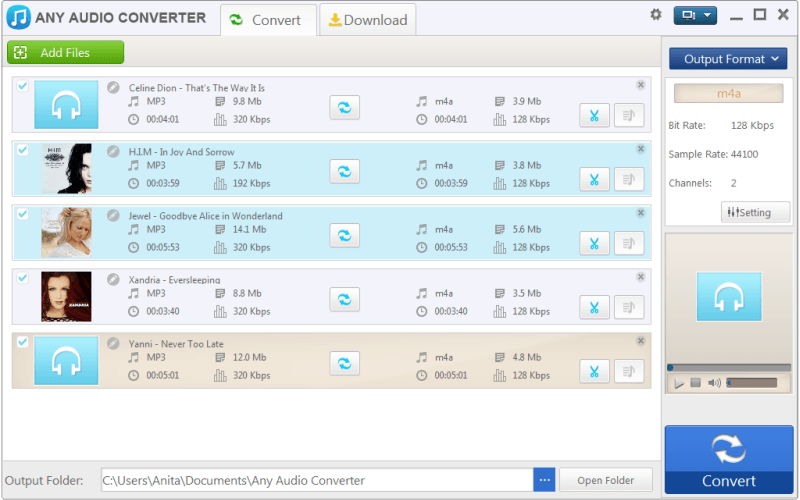
El decodificador sin pérdida XLD o X se considera una de las formas más simples de convertir archivos de audio FLAC a Apple Lossless que por supuesto funciona bien con Mac. Para poder usar esto, uno debe, por supuesto, asegurarse de instalar y descargar este XLD.
Los siguientes pasos a realizar son los siguientes.
Paso 1: Una vez descargado e instalado, inicie el programa y ábralo.
Paso 2: sería necesario configurarlo seleccionando XLD de las opciones y luego marcando Preferencias.
Paso 3: Una vez que llegaste a "Preferencias ", Debe ir al"Formato de salida "En la parte superior de la pestaña General donde puede ver una lista. Asegúrate de que seleccione "Apple Lossless".
Paso 4: También deberá configurar el Directorio de salida en su "Añadir automáticamente a iTunes"Directorio.
Paso 5: Una vez que haya terminado con la configuración, continuará con la conversión arrastrando y soltando los archivos FLAC en el programa (también se podría agregar un lote).
Paso 6: Después de importar los archivos, XLD comenzará el proceso de conversión.
Otro convertidor que también podría ser de gran utilidad en Conversión de FLAC a Apple sin pérdida es este MediaHuman Audio Converter. Esta es una forma de convertir su archivo con menos esfuerzo necesario, pocos minutos y, por supuesto, sin perder la calidad original del archivo de audio.
Aquí están los pasos necesarios para emprender.
Paso 1: descargue este convertidor de audio MediaHuman en su computadora personal.
Paso 2: inicia y ejecuta el programa.
Paso 3: Una vez que llegó a la interfaz principal, puede comenzar a arrastrar y soltar los archivos FLAC que decidió convertir al formato Apple Lossless. Si quisieras realizar la forma convencional de agregando los archivos, puede dirigirse al botón "Agregar" que encontrará en la barra de herramientas. A partir de ahí, tendrás la opción de navegar y elegir los archivos. El procesamiento por lotes también es posible.
Paso 4: Después de importar los archivos, ahora se le pedirá que seleccione el formato de salida que en este caso es ALAC o Apple Lossless. Usted puede marque la selección de formato lis t en donde puedes elegir.
Paso 5: en la opción de formato, puede elegir la opción de calidad del archivo de salida. Puede mantener el original o elegir "Personalizado "Donde puede especificar lo que desea.
Paso 6: ahora puede marcar la casilla "Convertir "Que también está en la barra de herramientas y solo espera hasta que se complete todo el proceso de conversión.
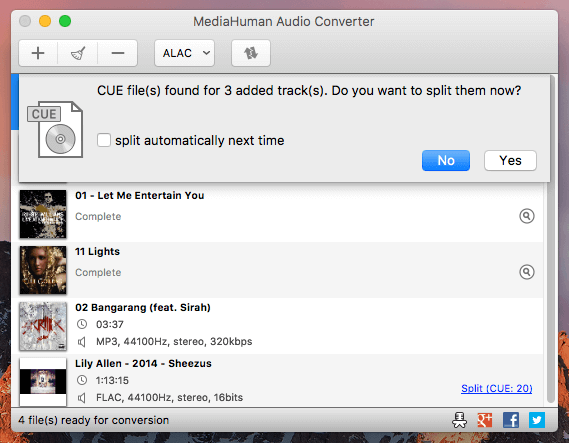
Si usted es una persona que no quiere hacer uso de varias aplicaciones de software, puede probar este convertidor en línea que realiza la conversión de FLAC a Apple sin pérdida en pocos y sencillos pasos.
Paso 1: puede dirigirse al sitio web del convertidor en línea de FLAC a ALAC.
Paso 2: Para comenzar, debe usar si debe subir un archivo o una URL.
Paso 3: De cualquier manera, debe cargar el archivo fuente o FLAC necesario para convertir. El único inconveniente es que solo puede cargar un tamaño máximo de archivo de 200 MB.
Paso 4: ahora puedes marque el botón "Convertir" para finalmente comenzar la conversión.
En caso de que tenga dificultades para cargar los archivos FLAC, puede cancelar la carga e intentar nuevamente.

Existe esta herramienta que es capaz de realizar muchas funciones, especialmente la función de conversión. Si necesita ayuda, puede verificar esto DumpMedia Video Converter que ha sido utilizado y confiable por muchos usuarios en la era moderna. Puedes utilizarlo para convertir FLAC a WAV u otros formatos.
La característica principal de esta herramienta es la conversión de video a diferentes formatos deseados sin pérdida de calidad, incluso manteniendo el aspecto original. ¡Esto soporta numerosos formatos como el popular MP4, AVI, WMA, WAV, FLAC, y mucho más! Además, puede convertir fácilmente DVD y videos a GIF, video o audio. Esto, así como las funciones de edición y mejora en las que puede realizar ajustes de brillo, contraste, saturación y control de volumen. ¡Incluso es posible agregar subtítulos! Además de su función principal, este es un software con una interfaz fácil de usar y ofrece pasos sencillos para realizar los procesos deseados. Definitivamente estamos recomendando este convertidor para los usuarios.
La descarga e incluso la instalación de este programa podrían realizarse en solo unos minutos y requerirían solo unos pocos clics. Debes tener tu video convertido simplemente siguiendo unos pocos y simples pasos.
Descargar gratis Descargar gratis
Para continuar con la conversión de video, debe hacer esta sencilla guía paso a paso.
Paso 1: por supuesto, debe asegurarse de que este DumpMedia Video Converter se descargará e instalará en su WinDesinstalaciones de las computadoras Mac.
Paso 2: inicia el programa y haga clic en el botón "Agregar archivos" para seleccionar el archivo multimedia deseado para convertir. También puede arrastrar y soltar los archivos directamente desde la ubicación a la interfaz principal de la aplicación.
Paso 3: Seleccione el formato de salida deseado marcando "Convierta todas las tareas a: ". Tienes muchas opciones que puedes elegir, como MP4, MOV, WMV, AVI y muchas más.
Paso 4: una vez hecho esto, elija la carpeta de destino donde se guardará la salida o el archivo convertido haciendo clic en "Explorar ".
Paso 5: Haga clic en “Convertir "Para comenzar con el proceso de conversión.
Una vez que haya terminado con estos pasos, yPuede obtener una vista previa del video y verificar el archivo convertido tocando la opción "Abrir carpeta". Al realizar estos cinco simples pasos, obtendrá su video convertido en solo unos minutos.

Las opciones resaltadas son las formas en que puede recurrir en caso de que necesite convertir su archivo de audio FLAC al formato Apple Lossless. Si encuentra las herramientas de conversión como una molestia y aún desea reproducir algo de música en sus dispositivos Apple, puede evitar la conversión y simplemente usar VLC Media Player que maneja archivos FLAC. El único inconveniente es que solo puedes jugar en VLC. También puede utilizar otras aplicaciones que no sean de ALAC, como Golden Ear y FLAC Player. Además, todavía tienes otra opción que es la conversión en línea. ¿Ves esto como útil? Háganos saber sus comentarios, sugerencias o incluso experiencias.
